خوش آموز درخت تو گر بار دانش بگیرد، به زیر آوری چرخ نیلوفری را
رفع مشکل Intel High Definition Audio و پخش نشدن صدا در ویندوز
گاها پس از نصب برخی بروزرسانی ها در ویندوز، با مشکل عدم پخش صدا مانند خیلی از کاربران ممکن است مواجه شوید. مثلا مشکل پخش نشدن صدا از طریق HDMI که باید به دنبال درایور درستIntel High Definition Audio باشید. شما در این پست به ساده ترین شکل می توانی مشکل تان را برطرف کنید و دوباره پخش صدا داشته باشید.


نکته: درایور intel High Definition Audio می تواند به درایور Intel Display Audio و یا درایور کنترلر audio شما اشاره داشته باشد.
دانلود و آپديت درايورها در ويندوز با نرم افزار Smart Driver Updater
آپديت ساده و آسان درايورهاي ويندوز با نرم افزار Driver Talent
بروزرساني درايورها در ويندوز با ابزارهاي رايگان
فقط توجه داشته باشید که اینتل درایور صوتی را همراه با درایور گرافیک ارائه میدهد. بنابراین درایور گرافیک را برای دریافت درایور صوتی دانلود کنید.
برای این منظور به Intel Downloads Center وارد شوید(اگر در وارد شدن به لینک مربوطه مشکل دارید، VPN را فعال کنید). در قسمت Product name or keyword، نام و مدل Intel HD Graphics سیستم تان را وارد کنید وEnter بزنید.
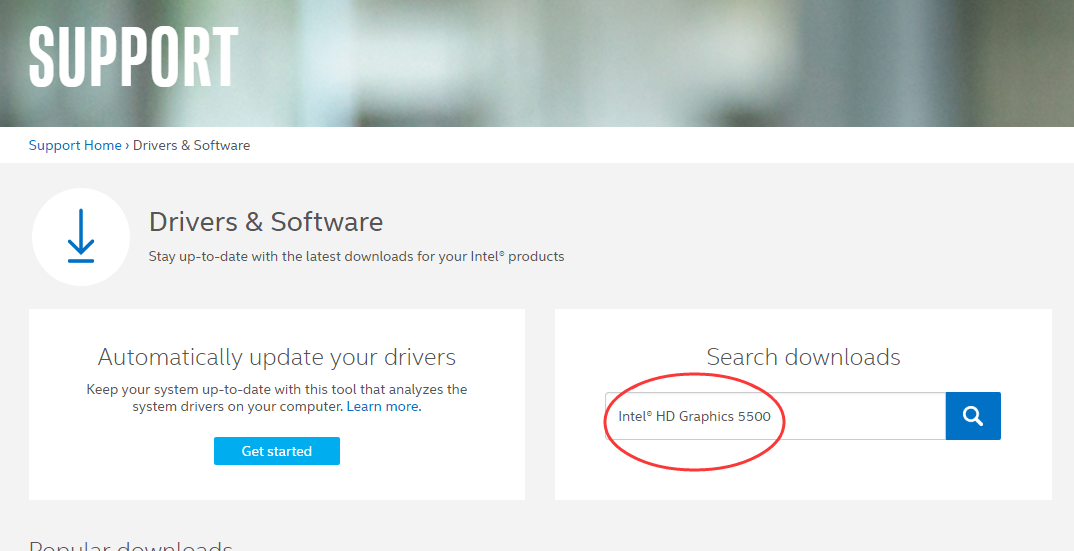
سپس از لیست نتایج جستجو، اولین نتیجه را انتخاب کنید.
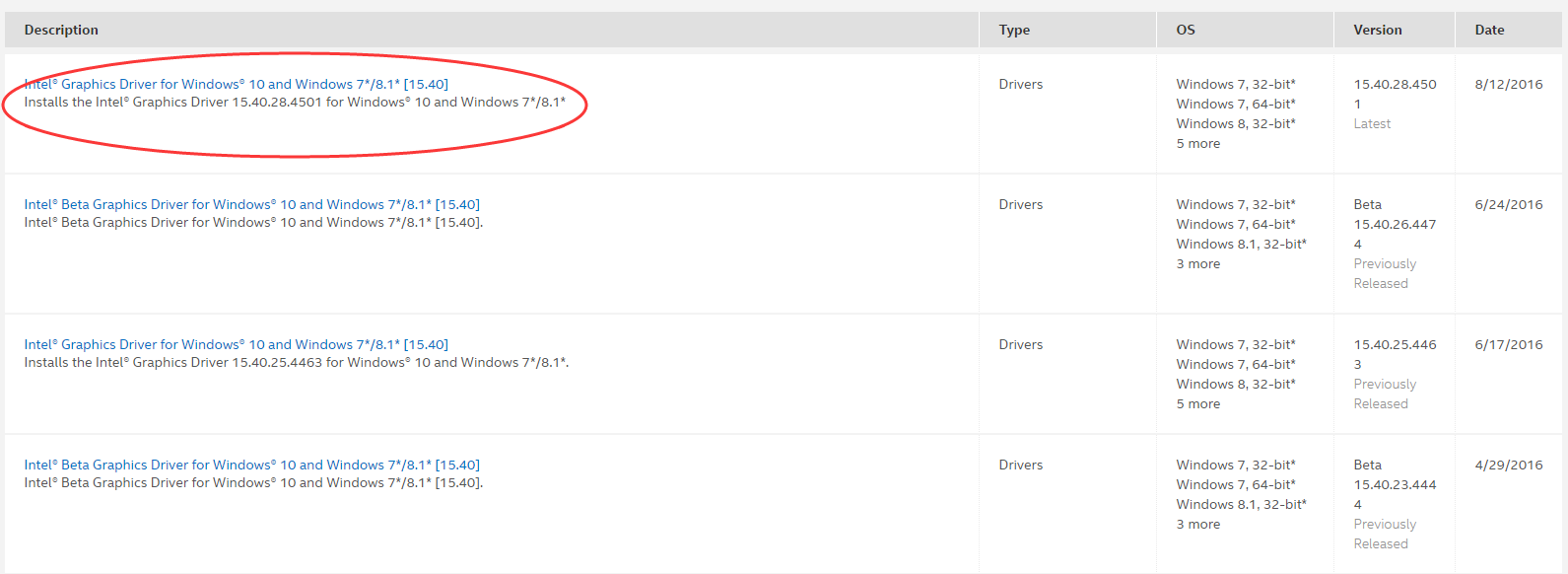
سپس در Page باز شده فایل Exe را دانلود کنید.

پس از نصب هم سیستم تان را ریستارت کنید.


نکته: درایور intel High Definition Audio می تواند به درایور Intel Display Audio و یا درایور کنترلر audio شما اشاره داشته باشد.
Method 1: Update Intel High Definition Audio Driver Automatically
روش ساده تر این است که با استفاده از نرم افزارهای بروزرسانی اقدام به آپدیت درایور intel High Definition Audio کنید. البته نه فقط intel High Definition Audio بلکه هر درایوری که در سیستم شما نیاز به اپدیت داشته باشد را می توانید با استفاده از این برنامه ها آپدیت کنید. این نرم افزار عمدتا طرز کار مشابهی دارند و پس از اجرا شدن در ویندوز شروع به اسکن سیستم می کنند و هر درایوری که نیاز به اپدیت داشته باشد را در لیستی به شما نشان می دهد و شما با یک کلیک می توانید درایورها را بروزرسانی کنید و یا بصورت تکی هر کدام را که مد نظر دارید را آپدیت کنید. اگر با طرز کار این برنامه ها آشنایی ندارید می توانید از لینک های زیر کمک بگیرید.دانلود و آپديت درايورها در ويندوز با نرم افزار Smart Driver Updater
آپديت ساده و آسان درايورهاي ويندوز با نرم افزار Driver Talent
بروزرساني درايورها در ويندوز با ابزارهاي رايگان
Method 2: Download & install the correct Intel High Definition Audio Driver manually
شما می توایند درایور کارت صدا و کنترلر صدا را از وب سایت خود اینتل دانلود و نصب کنید. یا اگر از لب تاپ استفاده می کنید، درایور مربوطه را از وب سایت خود برند لب تاپ تان دانلود و نصب کنید.فقط توجه داشته باشید که اینتل درایور صوتی را همراه با درایور گرافیک ارائه میدهد. بنابراین درایور گرافیک را برای دریافت درایور صوتی دانلود کنید.
برای این منظور به Intel Downloads Center وارد شوید(اگر در وارد شدن به لینک مربوطه مشکل دارید، VPN را فعال کنید). در قسمت Product name or keyword، نام و مدل Intel HD Graphics سیستم تان را وارد کنید وEnter بزنید.
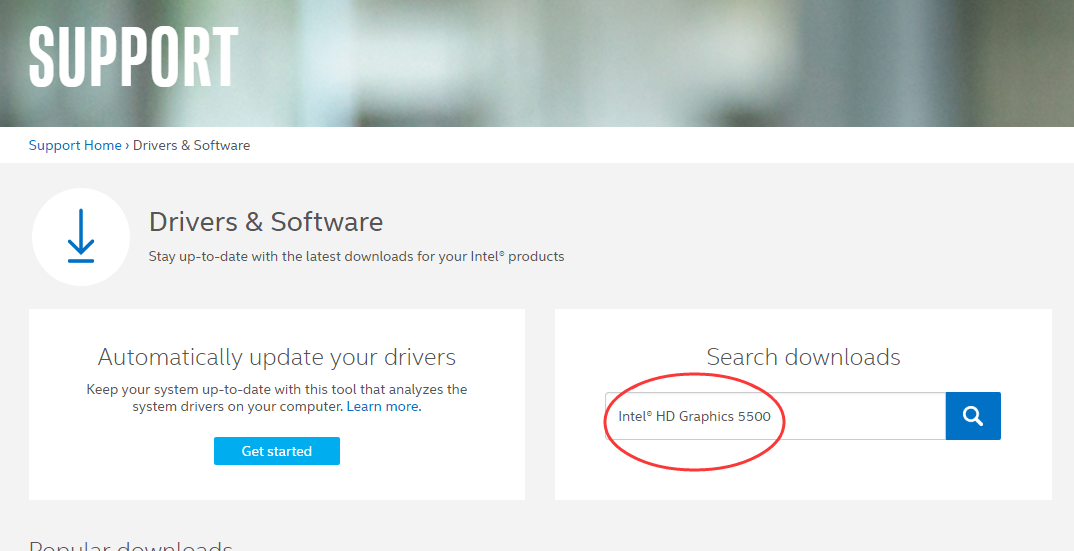
سپس از لیست نتایج جستجو، اولین نتیجه را انتخاب کنید.
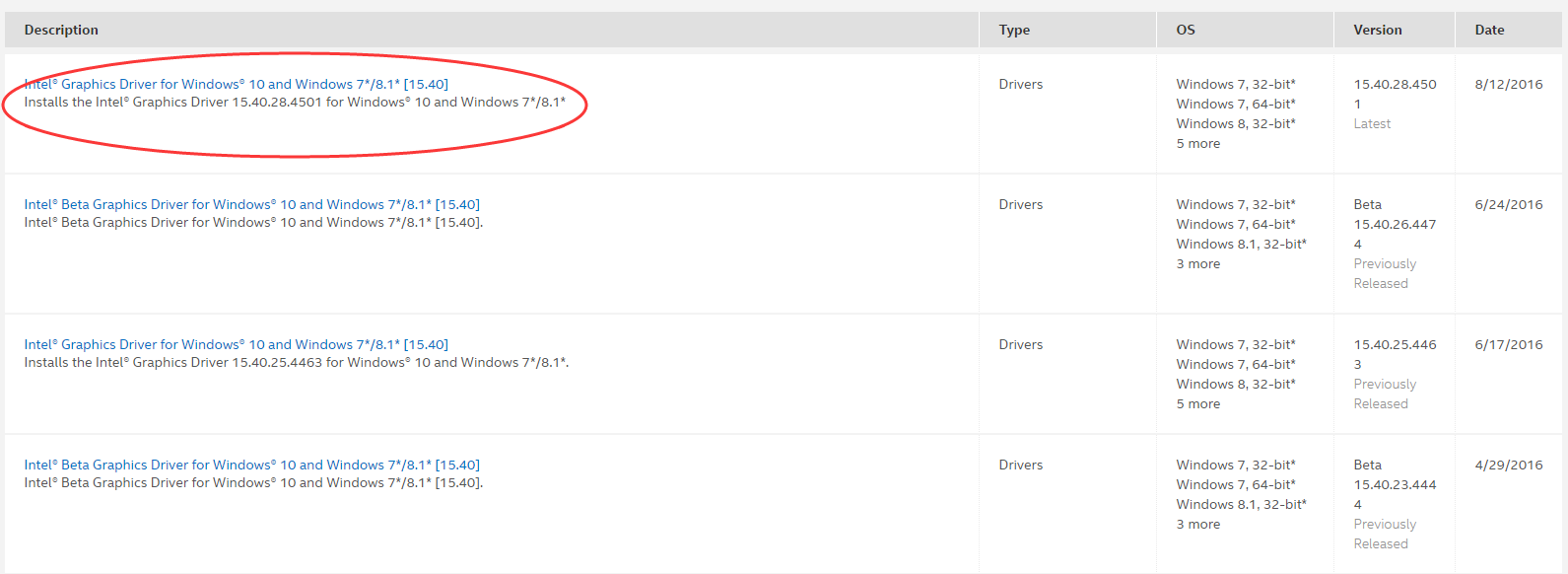
سپس در Page باز شده فایل Exe را دانلود کنید.

پس از نصب هم سیستم تان را ریستارت کنید.





نمایش دیدگاه ها (0 دیدگاه)
دیدگاه خود را ثبت کنید: